 es.hideout-lastation.com
es.hideout-lastation.com
Los 5 mejores emuladores de Android para su escritorio
Un emulador de Android te permite ejecutar Android en Windows, Mac o Linux . Esto le permite acceder a las funciones y aplicaciones de Android sin necesidad de comprar un dispositivo Android, lo cual es una gran noticia para las personas que realmente no desean comprar un nuevo dispositivo Android solo para probar la aplicación o cualquier otro producto que estén desarrollando.
Al igual que cualquier otro software, un emulador de Android puede descargarse e instalarse fácilmente, y luego configurarse para iniciar una instancia de emulador (que es algo así como una pestaña del navegador Chrome o Firefox).
En esta publicación, hablaremos brevemente sobre los usos y ventajas de los emuladores de Android y luego detallaremos los 5 mejores emuladores de Android que puedes probar.
Ventajas de los emuladores de Android
Los emuladores de Android te permiten disfrutar de todo Android sin dejar un agujero en tu bolsillo. No obstante, no todos los emuladores son creados iguales; varían en términos de características y especificaciones.
Veamos primero las ventajas para darle una idea de lo que puede esperar de un emulador.
1. Ejecuta stock de Android en una PC, Mac o Linux
Puede experimentar la versión de stock de Android de Google con Emuladores de Android, ya sea pirateando las opciones de desarrollador, cambiando conmutaciones rápidas, jugando su juego Flappy Bird o probando aplicaciones desarrolladas por uno mismo. Es una buena plataforma para verificar el sistema operativo original de Android en los casos en que el fabricante de su dispositivo es uno de los que proporcionan un Android personalizado en su lugar.
2. Selecciona cualquier versión de Android, pasada o presente
Puede seleccionar cualquier versión de Android (Lollipop, Marshmallow o Gingerbread clásico). Como el emulador es solo un software que se ejecuta en su sistema, está abierto para seleccionar y usar cualquier versión de Android .
Tampoco está restringido a utilizar la versión de fábrica provista por el fabricante del dispositivo (ya que no hay un dispositivo físico) que tiene que esperar a que el fabricante ponga a disposición una actualización de OTA para la última versión de Android. Simplemente elija la versión que desee una vez que esté disponible.
3. Puede seleccionar cualquier especificación de hardware
Puede elegir cualquier especificación de hardware, como la de Google Nexus 5 o 6 (teléfonos inteligentes), Samsung Galaxy S5 o S6 (teléfonos inteligentes), Google Nexus 7 o 9 (tabletas), etc. La única limitación es el nivel de potencia de su computadora de escritorio, por ejemplo, si tiene 4 GB de RAM, entonces no puede asignar 3 GB para el emulador.
Los requisitos estándar para ejecutar Emuladores de Android son Intel dual-core o un procesador AMD con soporte de virtualización, 4 GB de RAM y 10 GB de espacio en disco, aunque menos poderosos pueden ejecutar versiones anteriores de Android (hay algo para todos).
Incluso puede elegir una especificación de hardware personalizada utilizando los valores preferidos para procesador, RAM, almacenamiento y más. Puede crear emuladores separados para diferentes escenarios, por ejemplo, los juegos de alta gama pueden requerir más RAM y el mantenimiento de datos requerirá más almacenamiento.
4. Bricking no es una pérdida total
Debido a que se trata de un software que se ejecuta como hardware virtual en su sistema, cualquier daño que experimente el emulador, por ejemplo, ladrillos, no será de pérdida total (excepto para los datos dentro de la memoria del emulador).
Todo lo que necesita hacer (en la mayoría de las situaciones) es eliminar todos los archivos del dispositivo y crear un nuevo dispositivo emulador desde cero . Tampoco tiene que preocuparse por daños de hardware como los causados por dejar caer el dispositivo o mojarlo.
5. Usa las aplicaciones sociales de Android mientras trabajas en computadoras de escritorio
Quizás la razón más atractiva para obtener Android en su escritorio es que puede usar las aplicaciones sociales de Android (por ejemplo, WhatsApp, Telegram, Messenger de Facebook) como lo haría en su dispositivo Android . Puede chatear, hacer llamadas de voz o video con Skype, editar su próximo blog, trabajar en una hoja de cálculo y codificar todo al mismo tiempo.
6. Juega juegos de alta gama
También puedes jugar juegos de Android en tu PC o iMac. Con los emuladores de Android, ya no necesita teléfonos inteligentes de alto precio para disfrutar de sus juegos HD favoritos porque puede disfrutar fácilmente de la mayoría de esos juegos en su escritorio sin gastar un centavo de su bolsillo. Estos emuladores ofrecen un buen soporte para la mayoría de las aplicaciones y juegos, y algunos incluso ofrecen compatibilidad con joystick o teléfono para el control de juegos.
7. Multi-tarea entre PC / iMac y aplicaciones de Android
Puede realizar múltiples tareas entre PC / iMac y aplicaciones de Android usando un emulador en su escritorio. Simplemente puede ejecutar y cambiar entre algunas aplicaciones de escritorio mientras ejecuta aplicaciones móviles en su emulador . Algunos de los emuladores incluso admiten una función de arrastrar y soltar que facilita la tarea de mover texto o datos entre su PC / Mac / Linux y el emulador.
5 mejores emuladores de Android
Si está decidido a obtener un emulador de Android, aquí están los mejores 5 selecciones en el campo.
BlueStacks (Gratis)
BlueStacks, uno de los primeros pocos emuladores de terceros de Android, admite integraciones de cámara y micrófono para hacer llamadas de voz y video a través de aplicaciones de VoIP como WhatsApp, Skype y otros. Sus características incluyen soporte para arrastrar y soltar entre el escritorio y el emulador para compartir archivos, sincronizar entre el emulador de escritorio y un dispositivo Android real, localizaciones, capacidad de Android en TV y muchos más.
 El emulador se integra bien con PC e iMacs para brindar la mejor experiencia de juego con soporte de gráficos nativos y fácil multitarea entre diferentes aplicaciones o juegos como un Android nativo. Comparado con otros emuladores de este tipo, ofrece más soporte de compatibilidad para aplicaciones y juegos, y cuenta con una interfaz de Android más grande que cualquier teléfono o tableta.
El emulador se integra bien con PC e iMacs para brindar la mejor experiencia de juego con soporte de gráficos nativos y fácil multitarea entre diferentes aplicaciones o juegos como un Android nativo. Comparado con otros emuladores de este tipo, ofrece más soporte de compatibilidad para aplicaciones y juegos, y cuenta con una interfaz de Android más grande que cualquier teléfono o tableta.[Descargar: Windows, OS X]
Andy (Gratis)
Andy le ofrece una sincronización fácil entre su escritorio (con Andy) y un dispositivo Android. También le permite acceder fácilmente al sistema de archivos del escritorio (sí, a todas las fotos y videos de la fiesta de la oficina) y le permite olvidarse de las notificaciones de limitación de almacenamiento. Sus otras características incluyen soporte para cámara y micrófono para llamadas de audio y video y notificaciones push de escritorio sobre nuevos mensajes o eventos.
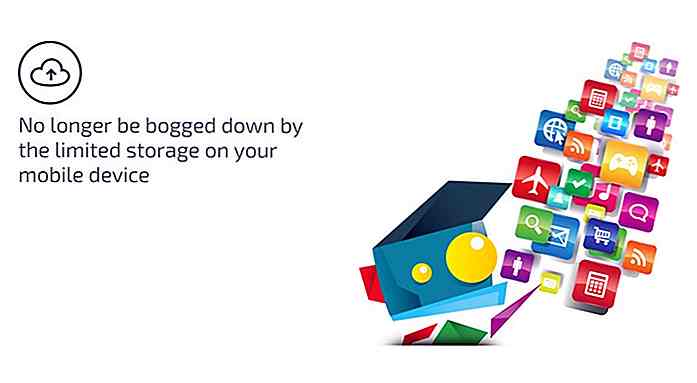 Andy admite multi-touch en dispositivos con soporte táctil que ejecutan Windows 8 y superior. También es compatible con gráficos de alta gama y controladores Xbox / PS, lo que le permite jugar juegos populares a su manera sin ningún dispositivo Android (real). Para pasar al siguiente nivel de diversión, Andy incluso te permite usar tu teléfono como control remoto para jugar juegos en la pantalla grande (de tu computadora) sin sacrificar los elementos multitáctiles o giroscópicos (de tu teléfono).
Andy admite multi-touch en dispositivos con soporte táctil que ejecutan Windows 8 y superior. También es compatible con gráficos de alta gama y controladores Xbox / PS, lo que le permite jugar juegos populares a su manera sin ningún dispositivo Android (real). Para pasar al siguiente nivel de diversión, Andy incluso te permite usar tu teléfono como control remoto para jugar juegos en la pantalla grande (de tu computadora) sin sacrificar los elementos multitáctiles o giroscópicos (de tu teléfono).[Descargar: Windows, Mac OS X]
Genymotion (Gratis | $ 136 / año)
Genymotion es una oferta premium para desarrolladores principalmente de Android, pero también es adecuada para usuarios y jugadores con la intención de ejecutar aplicaciones o juegos de Android en PC o iMacs. El emulador admite la cámara web y el micrófono, como BlueStacks y Andy, para realizar llamadas de audio o video usando WhatsApp, Skype y otras aplicaciones de VoIP. Su versión paga ofrece un botón de reinicio para cuando encierre el emulador.
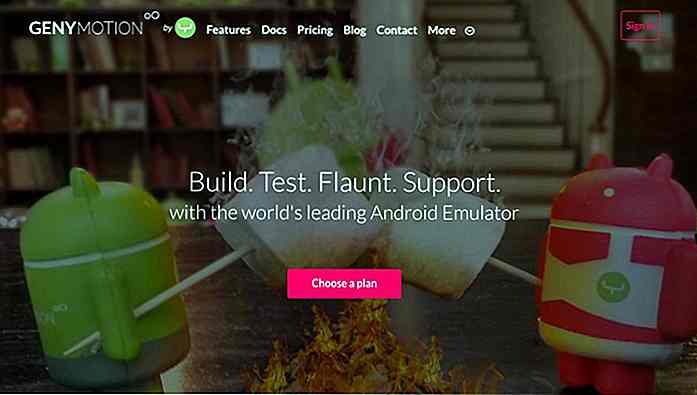 Genymotion es conocido por su arranque rápido y alto rendimiento para ejecutar juegos HD. Ofrecer las últimas versiones de Android rápidamente es una de las mejores características de Genymotion además de ofrecer un rendimiento rápido y ofrecer configuraciones de hardware de más de 3K para ejecutar o probar aplicaciones en múltiples escenarios de hardware.
Genymotion es conocido por su arranque rápido y alto rendimiento para ejecutar juegos HD. Ofrecer las últimas versiones de Android rápidamente es una de las mejores características de Genymotion además de ofrecer un rendimiento rápido y ofrecer configuraciones de hardware de más de 3K para ejecutar o probar aplicaciones en múltiples escenarios de hardware.[Descargar: Windows, Mac OS X, Linux]
Xamarin Android Player (gratuito)
Xamarin Android Player incluye una interfaz de usuario nativa para equipos de escritorio y le permite ejecutar y probar aplicaciones de manera eficiente. Con un enfoque principal para los desarrolladores, Xamarin es fácilmente utilizable por laicos que quieren probar las nuevas funciones de Android, ejecutar aplicaciones o jugar juegos de alta gama. Aprovecha características tales como simulación de redes y hardware, experiencia Android nativa y mucho más.
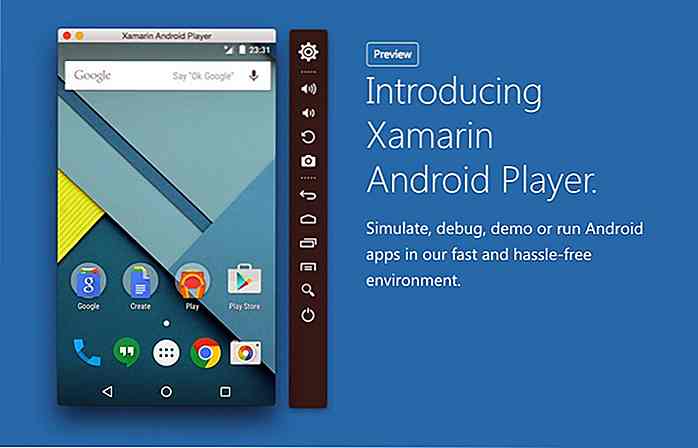 El emulador reproduce un Android con todas las funciones y es básicamente lo mismo que Android Emulator con excepción del rendimiento: Xamarin Android Player se ejecuta más rápido que el emulador predeterminado de Google. Ofrece una interfaz bellamente diseñada como Genymotion y un buen soporte para la mayoría de las aplicaciones y juegos de Play Store.
El emulador reproduce un Android con todas las funciones y es básicamente lo mismo que Android Emulator con excepción del rendimiento: Xamarin Android Player se ejecuta más rápido que el emulador predeterminado de Google. Ofrece una interfaz bellamente diseñada como Genymotion y un buen soporte para la mayoría de las aplicaciones y juegos de Play Store.[Descargar: Windows, OS X]
Emulador de Android (gratis)
Android Emulator es el emulador de facto que ofrece Google. Se asemeja a Android con un conjunto de configuración de software y hardware. El emulador le permite ejecutar y probar aplicaciones mediante el uso de AVD (nombre de fantasía tecnológica para dispositivo emulador). Con este emulador, puedes disfrutar de contenido multimedia, usar múltiples servicios, personalizar el tablero del emulador, acceder a la red, ejecutar aplicaciones y jugar en tu PC, Mac o Linux.
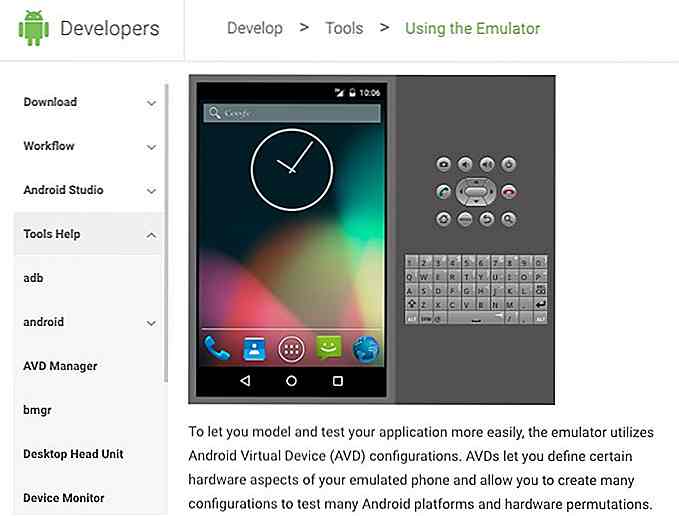 Procedente directamente del equipo de Android, este emulador ofrece nuevas versiones de Android más rápido que cualquier otro emulador en el mercado e incluso ofrece versiones preliminares para entusiastas ansiosos por tener experiencia práctica con las nuevas funciones de prueba. Aunque este emulador no es tan fácil de usar como otros, funciona bien para ejecutar aplicaciones móviles en computadoras de escritorio, y también está disponible para Linux.
Procedente directamente del equipo de Android, este emulador ofrece nuevas versiones de Android más rápido que cualquier otro emulador en el mercado e incluso ofrece versiones preliminares para entusiastas ansiosos por tener experiencia práctica con las nuevas funciones de prueba. Aunque este emulador no es tan fácil de usar como otros, funciona bien para ejecutar aplicaciones móviles en computadoras de escritorio, y también está disponible para Linux.[Descargar: Windows, Mac OS X, Linux]
¿Qué emulador vas a descargar? ¿Extrañamos tu emulador de Android favorito? Por favor, háganos saber a través de la sección de comentarios a continuación.
¿Quieres más en emuladores? Entonces lee:
- Wine + 6 otras aplicaciones para ejecutar programas de Windows en otras plataformas
- 10 emuladores para convertir tu computadora en una consola retro

10 Cool Tutoriales de Photoshop para crear tu propio Cinemagraph
Cinemagraphs fue originalmente creado por los fotógrafos estadounidenses, Kevin Burg y Jamie Beck de Ann Street Studio, quienes utilizaron este truco para sus noticias y fotos de moda en 2011. Es una especie de híbrido entre una fotografía fija y un video . Toda la imagen permanece quieta a excepción de un movimiento particular que se repite una y otra vez en una sola sección. Est
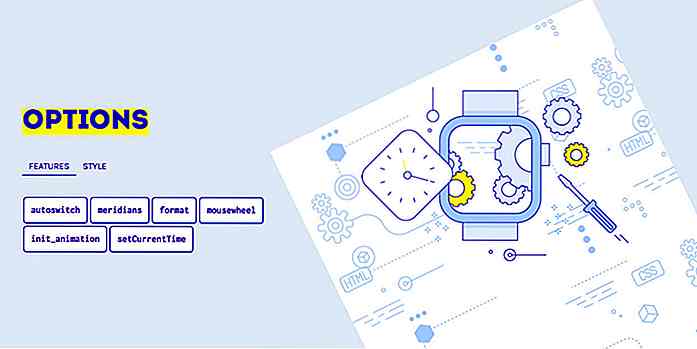
Campos de entrada de tiempo personalizado con jQuery Timedropper
Algunos formularios web requieren entradas basadas en fechas y los complementos de selector de fechas pueden ayudar con eso. Pero, ¿qué pasa con las entradas de tiempo ?Con el complemento gratuito jQuery Timedropper, puede agregar selectores de tiempo personalizados para programar citas, programar llamadas telefónicas o prácticamente cualquier cosa que necesite.Es

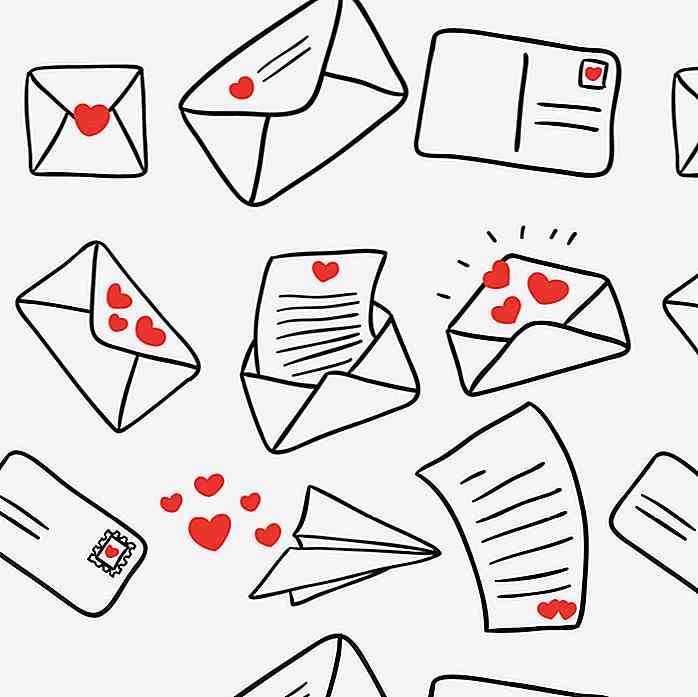
![Sincronizar diapositivas de presentación basadas en web con Impress.js e Impressr [Quicktip]](http://hideout-lastation.com/img/tech-design-tips/317/synchronize-web-based-presentation-slides-with-impress.jpg)